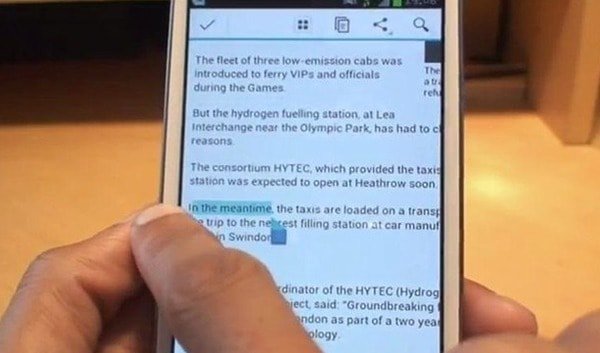Как почистить сабвуфер в телефоне
Как найти буфер обмена на Android?
Далеко не все люди в ладах с техникой. Многие пользователи совершенно не понимают принципов, по которым работают современные смартфоны. Если вы из таких людей, то наша статья призвана удовлетворить ваше любопытство. Сегодня мы расскажем вам о том, чем является буфер обмена. При этом речь пойдет, конечно же, об операционной системе Android.
Основы
Задача буфера обмена одна — он должен сохранить в оперативной памяти выделенный вами текст. В некоторых операционных системах таким образом можно скопировать ещё и изображения. Также некоторые приложения используют собственный буфер обмена, в котором сохраняются куски видеороликов, аудиодорожки, свойства файлов и многое другое. Например, можно вспомнить о программах для видеомонтажа, где буфер обмена значительно ускоряет работу.
Впервые подобная функция появилась на ПК. Она достаточно быстро стала частью Windows и Mac OS. Неспроста на клавиатурах появилась отдельная клавиша под названием «Print Screen». Она позволяет скопировать изображение, показываемое на экране, после чего вставить его в графический редактор или какую-то другую программу.
Позже весьма популярным явлением стал буфер обмена в телефоне. В частности, им регулярно пользовались владельцы смартфонов на базе Symbian. Постепенно эта функция появилась и в обычных мобильниках. Что касается Android, то в первых версиях этой операционной системы никакого буфера обмена не существовало. Но сейчас представить себе смартфон без него попросту невозможно.
Где находится буфер обмена на Андроид?
На этот вопрос есть всего один короткий ответ. Буфер обмена находится в оперативной памяти — в специальной её области. Находиться скопированный текст там будет ровно до того момента, пока вы не скопируете какой-то другой текст. Зайти в буфер обмена во многих случаях у вас не получится, так как операционная система зачастую этого не позволяет. Да и зачем заходить, если там хранится только один фрагмент текста? Если вам нужно узнать содержимое буфера, то просто зажмите палец в каком-нибудь текстовом редакторе, после чего нажмите на появившуюся кнопку «Вставить». Но давайте чуть подробнее рассмотрим операции, совершаемые с буфером обмена.
Шаг 1. Откройте любое приложение, содержащее в себе текст. Это может быть «Блокнот», интернет-браузер, Pocket или что-либо ещё.
Шаг 2. Удерживайте палец одну-две секунды на любом куске текста. Вы увидите, как выделилось одно слово.
Шаг 3. По краям выделения находятся ползунки. Передвиньте их в начало и конец того текста, который вы желаете поместить в буфер обмена.
Шаг 4. Нажмите кнопку «Копировать». В большинстве случаев она отображается сразу, как только вы выделили фрагмент текста. В вышеупомянутом Pocket сначала придется нажать на вертикальное троеточие. На планшетах эта кнопка может располагаться в верхней части экрана.
Шаг 5. Теперь перейдите в текстовый редактор или какое-то другое приложение, куда необходимо вставить выделенный фрагмент.
Шаг 6. Удерживайте палец на свободной от текста области. Нажмите на кнопку «Вставить». Опять же, она может располагаться в верхней области дисплея, либо для доступа к ней нужно нажать на вертикальное троеточие.
Вот и всё, текст вставлен!
Некоторые фирменные оболочки всё же позволяют хранить в буфере обмена сразу несколько фрагментов текста или изображений. Например, на смартфонах и планшетах Samsung туда сохраняются несколько последних созданных скриншотов, а также скопированный вами текст. Выбор элемента для вставки осуществляется следующим образом:
Шаг 1. Зайдите в приложение, куда необходимо вставить текст или картинку. Удерживайте палец одну-две секунды на свободном участке.
Шаг 2. Нажмите на вертикальное троеточие, после чего выберите пункт «Буфер обмена».
Шаг 3. В нижней половине экрана вы увидите свой буфер обмена с содержащимися в нём в данный момент текстами и изображениями. Вы можете нажать на любой элемент — он тут же будет вставлен в документ.
Обратите внимание: Данная функция работает только на устройствах Samsung начиная примерно с 2014 года выпуска. На более старых девайсах вместо этого присутствует приложение S Memo, которое функционирует немного по-другому.
Как очистить буфер обмена в телефоне Андроид
Временное хранилище скопированной информации на телефоне или планшете называется буфером обмена. Эта опция нечасто используется в повседневной жизни, хотя именно она позволяет без проблем скопировать контактные данные и даже сложные расчеты, чтобы затем переместить эти фрагменты в другой текст или переслать другому абоненту. После того, как функция временного хранилища выполнена, необходимо позаботиться об удалении ненужной уже информации. Для этого необходимо знать, как очистить буфер обмена в телефоне Андроид, о чем поведает наша статья.
После вставки вырезанного кусочка текста, необходимость в нем отпадает. Именно для этого предусмотрена функция очистки буфера обмена. Ввиду того, что временное место для хранения таких файлов расположено в оперативной памяти устройства, регулярная чистка поможет избежать ее быстрого заполнения и торможения других функций.
Самый простой и в то же время эффективный способ удаления данных во временном хранилище — выполнить перезагрузку устройства. Информация, сохраненная в буфере после этого автоматически удалиться. Подобным методом решаются большинство некритичных ошибок и сбоев в системе. Также подобной манипуляцией можно «закрепить» внесенные изменения и сохранить нужные параметры после выставления новых значений.
Как удалить буфер обмена на Андроиде
Простые манипуляции, как очистить буфер обмена на Андроиде используются, когда данные занимают много места, либо сугубо конфиденциальны и не предназначены для случайного просмотра посторонними людьми. Следует отметить, что приведенный алгоритм «работает» на планшетном и стационарном компьютере, использующий операционную систему Андроид или Windows.
Для очистки буфера необходимо выполнить следующую последовательность:
Вызвать меню опции можно и более простым способом: нажав комбинацию клавиш «Windows» + «V». На экране отобразиться окно буфера обмена, в котором необходимо найти опцию «Очистить все». Следует отметить, что данная опция активна не на всех устройствах, в частности, на Windows младше 10 версии она проявляться не будет.
Удаление буфера обмена на Samsung
Провести очистку данных в телефоне Samsung можно по аналогии с вышеописанным алгоритмом. Делать эту манипуляцию необходимо регулярно, ведь при сильной загруженности памяти в работе телефона возможны сбои. Ситуация усугубляется, когда пользователь скачивает и устанавливает несколько приложений с функцией клавиатуры. Файлы временного хранения в таких приложениях переполняются, что может привести к зависанию и даже падению системы, даже если клавиатура уже длительное время не использовалась или была удалена с телефона.
Главной отличительной особенностью некоторых моделей смартфонов Самсунг является возможность сохранения нескольких фрагментов текста одновременно. Эта функция доступна не для всех телефонов, поэтому данная информация актуальна не для всех. Очистка буфера обмена на моделях, поддерживающих эту опцию, должна проводиться чаще, чем обычно, ведь перегрузка памяти в таких случаях будет происходить быстрее.
Удаление буфера обмена на LG
С некоторых моделей телефонов lg удалить буфер обмена гораздо проще. Дело в том, что производитель позаботился и об этой функции. Для подобных манипуляций следует выполнить ряд действий.
Как провести очистку данных:
Существенно почистить память такими действиями не получиться, экономия составляет всего несколько мегабайт. Вместе с тем, даже такая мера профилактики в некоторых случаях помогает избежать сбоев в программе и предупредить выход телефона из строя.
Очистить буфер обмена Андроид на смартфоне или планшете — один из способов чистки оперативной памяти. Применение этой функции обычно помогает экономить время на написании однотипных сообщений, ведь любой кусочек текста можно просто скопировать заранее. В некоторых моделях телефонов существует возможность сохранения до 20 фрагментов, а ведь это существенно «съедает» полезных объем внутренней памяти. Чтобы избежать возможных сбоев в работе устройства в дальнейшем, желательно проводить периодическую чистку обменного буфера от ненужных уже отрывков.
Где находится буфер обмена на Андроид: как узнать что в нем и очистить его

Многие начинающие пользователи считают, что если они выделили текст из SMS (например) и нажали кнопку «Скопировать» — то эта информация у них сохранена в память телефона (и теперь они могут с SMS делать все что угодно). На самом деле это не совсем так. 👀
То есть, после того как вы что-нибудь скопировали — это нужно куда-то вставить (например, текст из SMS можно скопировать и вставить в другую SMS) и сохранить. И уже после этого можно переходить к следующему элементу, который вы хотите перенести.
Таким образом, с помощью буфера очень удобно оперировать с номерами телефонов, счетами, блоками текста и пр. информацией, которую нужно из одного места передать в другое. Собственно, в этой заметке остановлюсь на этом несколько подробнее.
Работа с буфером обмена
Где он находится и как узнать, что в нем
Немало пользователей предполагают, что буфер обмена — это какой-то файл, который можно найти в определенном каталоге и открыть его 😉. Это не так!
Буфер обмена располагается в оперативной памяти устройства. Предназначен для временного хранения различных файлов: картинок, текста, видео и пр. Например, когда вы смотрите онлайн-видео — то оно сначала подгружается в буфер, а затем воспроизводится у вас в медиаплеере.
Также буфер задействуется при выделении и копировании какого-нибудь текста. Отмечу, что если вы никуда не сохраните его, то после выключения аппарата (или при добавлении другой информации в буфер) — этот скопированный участок пропадет!
Рассмотрю на примере как им пользоваться.
И так, допустим вы читаете какую-нибудь заметку в браузере. На определенном месте находите интересный участок, который необходим для дальнейшей работы.
Всё, этот участок текста был помещен в буфер обмена!
И только после сохранения этого документа, эта информация уже никуда не денется. Пример ниже. 👇
Текст из буфера был вставлен в документ
Таким образом, чтобы узнать, какой блок текста находится в буфере телефона: достаточно открыть любой текстовый документ и выполнить операцию вставки.
Отмечу, что этот способ далеко не самый лучший, и для работы с буфером гораздо удобнее пользоваться спец. приложением. О нем пару строк ниже.
Как расширит буфер до нескольких элементов, и как очистить его
Представьте, если вам нужно прочесть десяток веб-страничек и сохранить из них все самые важные участки (мысли). Можно, конечно, каждый раз сворачивать/разворачивать несколько приложений и переносить через копировать/вставить. Но согласитесь это не есть удобно?!
Гораздо лучше установить спец. приложение, которое позволяет копировать в буфер обмена не один участок текста, а 10-15!
Менеджер буфера обмена
Простое и удобное приложение для работы с буфером обмена. Позволяет расширить его, сохраняя в памяти несколько скопированных ранее участков текста (что очень удобно при работе с документами). Кроме того, в приложении можно создавать заметки.
Из доп. функций: быстрая очистка буфера обмена и корзины, есть функция избранного, все заметки можно «раскидать» по категориям.
Например, вы скопировали 5-6 участков текста, теперь хотите создать из них один документ. Как это сделать? Да очень просто: открываете этот менеджер, в разделе «Буфер обмена» увидите все свои скопированные участки (см. стрелки-3 на скрине ниже 👇).
Добавление 5-элементов (вместо 1) в буфер обмена
На некоторых аппаратах, где представлены инструменты для более детального контроля за буфером обмена (например, от Samsung, LG и ряда других производителей) можно просмотреть и очистить весь буфер даже без спец. приложений.
Для этого достаточно открыть какой-нибудь блокнот, далее нажать пальцем на любой пустой участок документа и подождать 3-4 сек.: после нажать на меню из «трех точек» и выбрать «буфер обмена». Затем можно будет удалить все, что в нем находится (пример ниже).
Удалить все из буфера обмена
Кстати, очистка оперативной памяти может более существеннее ускорить ваш телефон, чем оптимизация буфера обмена.
Буфер обмена Android: как его посмотреть, закрепить или удалить оттуда данные
Даже если вы считаете себя опытным пользователем Android, думаю, время от времени вы всё равно сталкиваетесь с понятиями, сути которых либо не понимаете вообще, либо понимаете, но объяснить это посторонним уже не можете. Лаунчер, бутлоадер, буфер обмена – всё это терминология, которая в лексиконе большинства пользователей в принципе отсутствует. Другое дело, что мы ежедневно сталкиваемся с этими явлениями и просто не подозреваем об этом. Но если о лаунчерах мы уже рассказывали, о бутлоадерах – расскажем как-нибудь потом, то вот буфер обмена обходить стороной точно не будем.
Буфер обмена — это более функциональный элемент ОС, чем вы думали
Буфер обмена – это особый сегмент операционной системы, который выступает в роли временного хранилища данных, куда они попадают после того, как вы нажимаете кнопку «Копировать». Предполагается, что он взаимосвязан с оперативной памятью и способен хранить информацию только до первой перезагрузки, но это не совсем так. Помимо той информации, которую вы скопировали прямо сейчас, там могут хранить и другие сведения, скопированные ранее. По умолчанию новые данные, конечно, заменяют старые, но и их можно оставить там надолго.
Как просмотреть буфер обмена на Android
Небольшой дисклеймер: всё, что описано ниже, касается клавиатуры Gboard от Google. Если вы пользуетесь другой, можете скачать Gboard по этой ссылке, а, если не хотите менять, то не переживайте – получить доступ к буферу обмена на других клавиатурах можно примерно таким же образом. Лично я не думаю, что разные разработчики компонуют их как-то иначе.
Когда вы копируете текст, он попадает в буфер обмена
Чтобы отправить текст в буфер обмена, вам потребуется выполнить два простых действия: откройте любой текст и выделите его, а затем в выпадающем меню нажмите «Копировать». Теперь текст будет перенесён в буфер обмена, откуда его потом можно будет вставить куда угодно.
Данные в буфере обмена можно закрепить, чтобы пользоваться ими в будущем
Чтобы проверить, что в данный момент хранится в буфере обмена, вам потребуется вызвать клавиатуру. Если вы в браузере просто нажмите на адресную строку, и клавиатура появится автоматически. В верхней части найдите иконку списка и нажмите на него – это и есть буфер обмена.
Как удалить текст из буфера обмена
Там вы увидите свой текст, который скопировали ранее. Тут вы можете удалить его или закрепить, если, например, хотите иметь быстрый доступ к той или иной информации, которой вам часто приходится с кем-то делиться. Это могут быть номера телефонов, адреса или ваши паспортные данные. Для этого нажмите пальцем на фрагмент и удерживайте в течение полутора секунд. В выпадающем окне выберите «Удалить» или «Закрепить» в зависимости от того, что вам нужно.
Данные из буфера обмена не удаляются после перезагрузки, поэтому иногда имеет смысл удалять их вручную
Если вы выберете «Удалить», фрагмент текста навсегда исчезнет из буфера обмена и восстановить его уже будет невозможно. А вот если вы нажмёте «Закрепить», то в буфере появится два подраздела: Недавние и Закреплённые. Первый будет включать в себя те данные, которые вы скопировали только что, а второй – те, которые вы закрепили для быстрого доступа на потом.
Данные, которые попали в буфер обмена, хранятся там даже после перезагрузки устройства. Поэтому никакой связи с оперативной памятью здесь нет. Более того, закреплённые фрагменты текста хранятся там вообще бесконечно. Поэтому, если вы таким образом храните какую-то чувствительную информацию, рекомендуется беречь смартфон в тайне от других либо удалять сохранённые сведения по мере потери их актуальности.
Как получить доступ и очистить буфер обмена на телефоне Android [Latest]
Размещено от Билл Фаррелл Июнь 10, 2021 15: 17
— «Я использую хранитель паролей кошелька, который может копировать пароли в буфер обмена. Теперь я хочу отключить эту функцию. Но я понятия не имею, как очистить буфер обмена на телефоне Android…»
— «Как очистить содержимое буфера обмена на Samsung Galaxy S7? Я использую официальное некорневое ПЗУ на базе Android 4.4.2 KitKat».
— «Я пытаюсь очистить буфер обмена на планшете Android. Есть идеи, с чего мне начать?»
Когда вы читаете эту статью, вы определенно хотите получить доступ и очистить содержимое буфера обмена со своего телефона Android. На самом деле, все ваши онлайн-поиски будут автоматически записываться системой Android.
По тем или иным причинам, если вам нужно очистить историю буфера обмена, вы просто попали в нужное место. В этой статье предлагаются систематические решения, как очистить буфер обмена на Android телефоне и планшете. Таким образом, вы можете программно читать и получать решения Android clear clipboard здесь.
Часть 1 : Что такое буфер обмена на Android
Часть 2 : Как мне найти буфер обмена на моем телефоне
Многие люди не знают, как получить доступ к буферу обмена Android. Если у вас есть тот же вопрос, то вы можете легко прочитать следующие параграфы.
Включите ваш телефон или планшет на Android. Позже откройте приложение текстовых сообщений на вашем цифровом устройстве. Вы можете увидеть разные имена на разных моделях Android, таких как сообщения, Messenger, текстовые сообщения и сообщения Android.
Выберите значок добавления в правом верхнем углу экрана. Затем вы можете войти на новую страницу текстового сообщения. Удерживайте и нажмите пустое поле сообщения. Вы можете увидеть варианты «Вставить» и «Буфер обмена».
Перед очисткой буфера обмена на телефоне Android вы можете выбрать «Вставить», чтобы проверить недавнее содержимое буфера обмена. Итак, нажмите «Буфер обмена», чтобы найти все доступные элементы.
Пользователи Samsung могут долго нажимать настраиваемую клавишу на клавиатуре. Затем выберите «Буфер обмена», чтобы успешно отобразить содержимое буфера обмена на Android.
Кроме того, вы можете получить доступ к буферу обмена в других приложениях для обмена сообщениями или в чате, таких как Facebook Messenger, WhatsApp или Google Hangouts.
Часть 3 : Как очистить буфер обмена на Android
Как и выше, вы уже получили доступ ко всему содержимому буфера обмена Android. За это время вы можете сделать несколько кликов, чтобы очистить буфер обмена Android планшета полностью или по отдельности.
После того, как вы нашли содержимое буфера обмена, нажмите кнопку «Очистить» в правом нижнем углу. Вы можете увидеть два варианта: «Удалить из буфера обмена» и «Заблокировать в буфер обмена».
Выберите «Удалить из буфера обмена», чтобы удалить элемент из буфера обмена с телефона Android. Если вы хотите очистить все содержимое буфера обмена Android, вы можете нажать кнопку «Удалить все» непосредственно в верхней части буфера обмена.
Кроме того, вы можете прикрепить клипы к верхней части буфера обмена. И вы также можете долго нажимать и перетаскивать вверх или вниз определенный клип в коллекции буфера обмена вручную.
Часть 4 : Проблема с буфером обмена Samsung Galaxy
Многие люди жалуются, что устройства Samsung Galaxy легко сталкиваются с проблемами переполнения буфера обмена. В результате телефон Android будет перезагружаться или даже зависать на определенном экране в течение длительного времени. Благодаря комбинации программного обеспечения Touch Wiz, Android 3.0 или выше и клавиатуры работают лучше, чем оригинальная клавиатура Samsung. Таким образом, вы можете уменьшить вероятность проблем с сбоем буфера обмена Samsung Galaxy путем обновления. Таким образом, вы можете получить еще один способ решения проблемы вместо очистки буфера обмена только на телефоне Android.
На самом деле, каждая клавиатура имеет свою собственную папку, созданную операционной системой Android. В большинстве случаев вы не можете получить доступ к папкам клавиатуры не-Samsung без рута. И эти папки могут легко потерпеть крах. К счастью, эта проблема может быть решена путем обновления технического программного обеспечения OTA (Over the Air). Поэтому, как только вы столкнетесь с проблемой сбоя буфера обмена Samsung, вы можете обновить ее до последней версии, чтобы сначала попробовать.
Подводя итог
Кроме того, в буфере обмена есть много скрытых функций, о которых вы можете не знать. Например, вы заметили, что под списком буфера обмена есть опция «Заблокировать в буфер обмена»? Фактически, как только вы нажмете эту опцию, выбранный клип будет навсегда привязан к буферу обмена Android. Таким образом, в следующий раз, когда вы захотите использовать этот элемент, вы сможете быстро найти его в буфере обмена. И вы также можете выбрать «Разблокировано», чтобы удалить этот клип, когда захотите.
Кроме того, вы также можете обратиться за помощью к одному прекрасному приложению буфера обмена. В магазине Google Play есть множество отличных приложений для буфера обмена Android, таких как Clip Stack, Clipboard Actions и многое другое. Вы можете создавать неограниченное количество клипов. И вы можете получить больше возможностей для копирования, вставки, просмотра, редактирования и объединения любого клипа.
Ну вот и все, как очистить буфер обмена на телефоне Android, а также советы и рекомендации. Не стесняйтесь обращаться к нам, если у вас возникнут трудности. А также вы можете поделиться своим опытом или внести какие-либо конструктивные предложения в комментариях ниже.